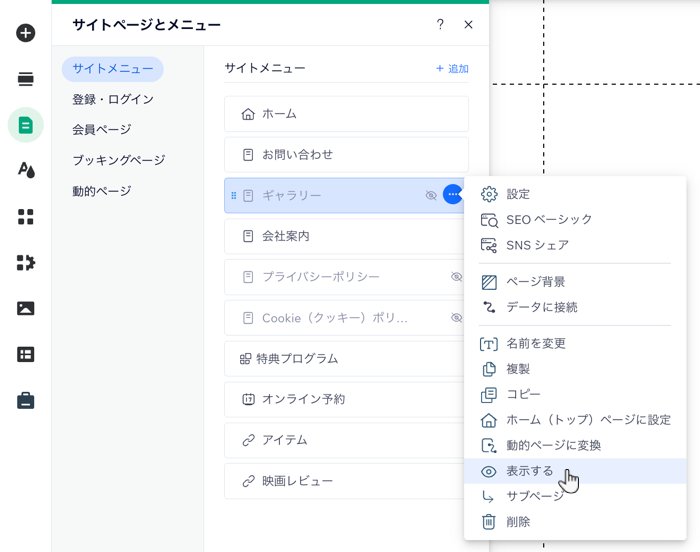Wix エディタ:サイトメニューからページを非表示・再表示する
3分
この記事内
- サイトメニューからページを非表示にする
- サイトメニューにページを再表示する
「ページ・メニュー」パネルの「サイトページとメニュー」セクションに表示されるすべてのページは、サイトのメニューに自動的に表示されます。
サイトのメニューからページを非表示にすることもできます。たとえば、まだ編集中の場合や、現在サイトでそのページが必要ない場合などです。
ヒント:
ページ数の多いサイトは、メニューから非表示にされているかそうでないかに関わらずエディタ内での動作に影響を与えることがある点にご注意ください。複数ページのサイトを作成する際のガイドラインはこちら
サイトメニューからページを非表示にする
ページを非表示にして、サイトのメニューに表示されないようにすることができます。非表示のページにリンクを設定しない限り、サイト訪問者はアクセスすることができません。
注意:
非表示のページは引き続き検索エンジンに表示されます。サイトを検索結果に表示したくない場合は、検索エンジンがサイトをインデックスしないようにすることができます。検索エンジンからサイトを非表示にする方法はこちら
メニューからページを非表示にする方法:
- エディタに移動します。
- エディタ左側で「ページ・メニュー」
 をクリックします。
をクリックします。 - 該当するページの横にある「その他のアクション」アイコン
 をクリックします。
をクリックします。 - 「メニューから非表示」
 を選択します。
を選択します。
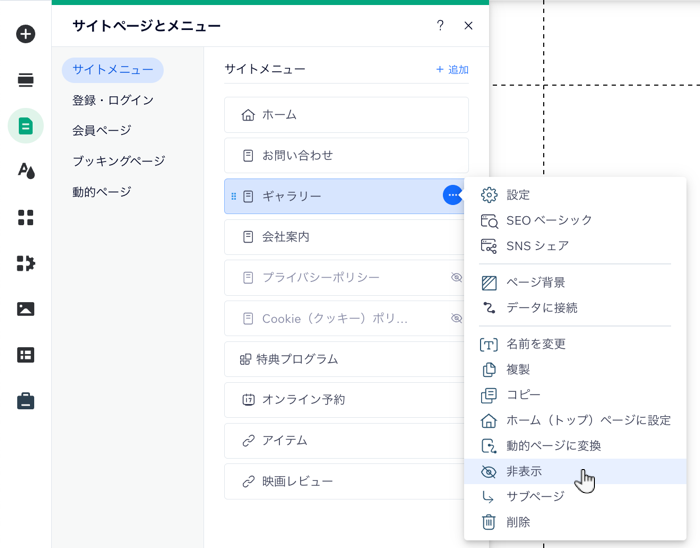
注意:
デスクトップサイトでページを非表示にしても、モバイルサイトでそのページが非表示になるわけではありません。モバイルサイトでページを非表示にする方法はこちら
サイトメニューにページを再表示する
いつでも簡単に非表示のページを再表示できます。
メニューからページを再表示する方法:
- エディタに移動します。
- エディタ左側で「ページ・メニュー」
 をクリックします。
をクリックします。 - 該当する非表示のページの横にある「その他のアクション」アイコン
 をクリックします。
をクリックします。
ヒント:「非表示」アイコン は、このパネルで非表示のページを示します。
は、このパネルで非表示のページを示します。 - 「メニューに表示」
 を選択します。
を選択します。